ข้อกำหนดที่จำเป็นในการใช้ Google Virtual Assistant ในการรับชมทีวีนั้นมีเพียงไม่กี่อย่างเท่านั้น: สมาร์ทโฟน (อาจเป็น Android หรือ iPhone) อุปกรณ์ Chromecast ที่สามารถเปลี่ยนทีวีที่มีพอร์ต HDMI ให้เป็นสื่อ ศูนย์หรือ Android TV ในสมาร์ทโฟน คุณจะต้องดาวน์โหลดและติดตั้งแอป Google Home (Android/iOS) หากคุณใช้ iPhone คุณจะต้องดาวน์โหลดและติดตั้ง แอป Google Assistant สำหรับ iOS
การตั้งค่า Android TV หรือ Smart TV ด้วย Chromecast นั้นง่ายมาก สิ่งที่คุณต้องทำคือติดตั้งแอป Google Home, เพิ่ม Chromecast หรือ Smart TV โดยแตะที่”+”ที่ด้านบนของแอปและเลือก ตั้งค่าอุปกรณ์ > อุปกรณ์ใหม่ จากนั้นทำตามคำแนะนำบนหน้าจอ
หลังจากเชื่อมโยงดังกล่าว อุปกรณ์ที่มีบ้านหรือห้องที่ต้องการ Google Home จะมีไอคอนสำหรับอุปกรณ์ที่ลงทะเบียนไว้บนหน้าจอหลัก
เคล็ดลับสำหรับมือโปร: คุณยังเข้าถึงการตั้งค่า Google Assistant จาก Google ได้อีกด้วย หน้าแรกที่มุมขวาของหน้าจอและตรวจสอบว่าได้เปิดใช้Voice Match แล้ว หลังจากนั้น คุณจะใช้ Google Assistant เพื่อดูทีวีโดยใช้คำสั่งเสียงได้เท่านั้น
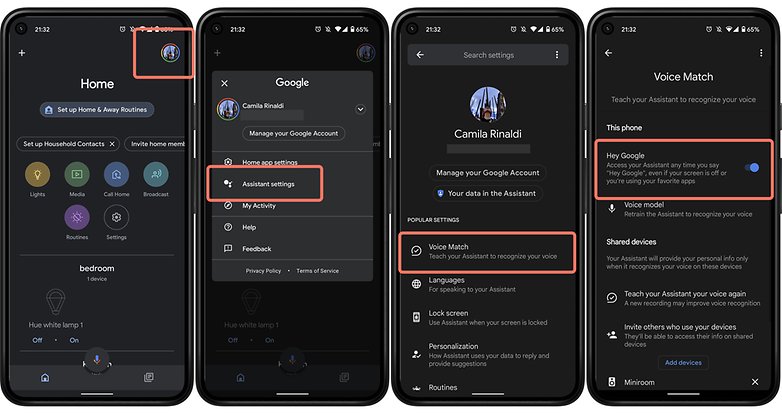
ความเข้ากันได้ของ Google Assistant ส่วนใหญ่จะขึ้นอยู่กับภูมิภาคที่คุณอาศัยอยู่ เช่น ในสหรัฐอเมริกา ความครอบคลุมจะกว้างกว่าเล็กน้อย เนื่องจากเรามี Netflix, Disney+ , MaxDome, CW, CBS All Access, HBO Now, Hulu, YouTube, YouTube TV, YouTube Kids, Wiki, Crackle, Red Bull, STARZ, Zatto และ Google Play ภาพยนตร์และทีวี
อย่างไรก็ตาม คุณชนะ ไม่มีการสนับสนุนสำหรับ Amazon Prime Video หรือ Apple TV+ ซึ่งจบลงด้วยความหงุดหงิดเล็กน้อย โดยเฉพาะอย่างยิ่งในกรณีของบริการสตรีมมิ่งวิดีโอของ Amazon ซึ่งรองรับทั้ง Chromecast และ Android TV
ข่าวดีก็คือคุณสามารถเปิดช่องข่าวจำนวนมากบนทีวีของคุณผ่านช่องทางง่ายๆ คำสั่งเสียงไปยัง Google Assistant บนมือถือ
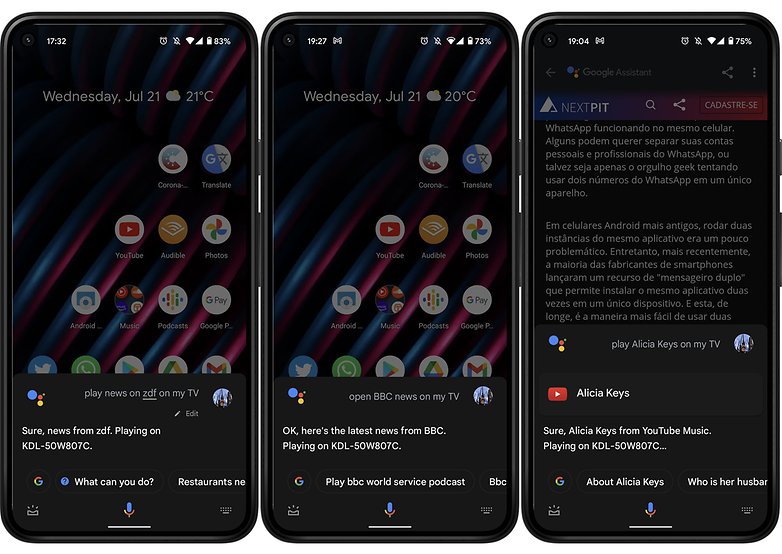
วิธีใช้ Google Assistant เพื่อดูทีวีบน Android TV
Android TV มีคุณสมบัติ Chromecast ในตัวอยู่แล้ว ดังนั้นจึงไม่จำเป็นต้องซื้ออุปกรณ์เสริมเพิ่มเติม นั่นจะทำให้ชีวิตง่ายขึ้นอย่างแน่นอน นอกจากนี้ คุณยังพูดกับรีโมตคอนโทรลโดยตรงเพื่อสั่ง Google Assistant ได้ ทั้งนี้ขึ้นอยู่กับรุ่น
ตอนนี้ หากรีโมตคอนโทรลของคุณไม่มีไมโครโฟน คุณก็ใช้สมาร์ทโฟนเป็นเกตเวย์ได้ สำหรับคำสั่งเสียงไปยัง Google Assistant ทำได้โดยใช้ลำโพงอัจฉริยะ เช่น Google Nest mini หรือ Google Nest Hub.
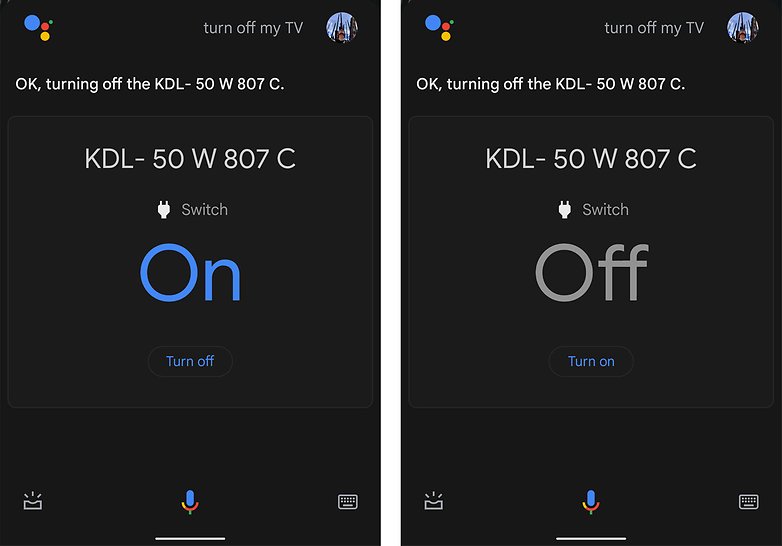
เมื่อคุณตั้งค่า Google Assistant บน LG WebOS และ ตัวอย่างเช่น ทีวี Samsung Tizen คุณใช้คำสั่งเสียงเดียวกันใน Google Assistant บนอุปกรณ์เคลื่อนที่หรือลำโพงอัจฉริยะเพื่อดูทีวีได้
ตัวอย่างคำสั่งเสียงที่ใช้ควบคุมทีวีได้ Google Assistant:
- เล่น:”หยุดชั่วคราว””หยุด””เล่นต่อ”
- ช่อง:
- “เปลี่ยนไปใช้ BBC News”
- “เปลี่ยนไปใช้ซีเอ็นเอ็น”
- “ช่อง [ชื่อหรือหมายเลข].”
- ระดับเสียง:
- “ดัง”,”เพิ่มระดับเสียง”.
- “ต่ำกว่า””ลดระดับเสียง”
- “ปรับระดับเสียงเป็น [หมายเลข]”
- อินพุต:
- “เปลี่ยนเป็น HDMI 2”
- “เชื่อมต่อกับบลูทูธ”
- ปิดการใช้งาน:”ปิด”
การใช้ Google Assistant เพื่อดูทีวีบน Chromecast
หากทีวีของคุณมีอินพุต HDMI คุณสามารถใช้ Google Chromecast เพื่อแปลงอุปกรณ์ให้เป็นศูนย์สื่อ ด้วยวิธีนี้ คุณจะสามารถควบคุมเครื่องรับสำหรับการสตรีมลิงก์วิดีโอจากสมาร์ทโฟนหรือแท็บเล็ตของคุณ
ด้วยวิธีนี้ คุณจะสามารถ”สตรีมหน้าจอ”เมื่อทีวีหรืออุปกรณ์สตรีมมิงเปิดอยู่ บ่อยครั้ง การใช้ Chromecast ก็เพียงพอแล้วและได้รับการพิสูจน์แล้วว่าเป็นตัวเลือกที่มีราคาถูกมาก การใช้คำสั่งเช่น”Ok, Google”หรือ”Ok Google”คุณยังสามารถส่งซีรีส์ ภาพยนตร์ และวิดีโอ YouTube บนทีวีของคุณได้อย่างรวดเร็ว ใช้ได้ผลเช่นเดียวกันกับลำโพงอัจฉริยะจาก Google และพาร์ทเนอร์รายอื่นๆ
ซึ่งแตกต่างจาก Android TV กับ Chromecast คุณไม่สามารถขอตอนหรือฉากของซีรีส์หรือภาพยนตร์ที่เฉพาะเจาะจงได้
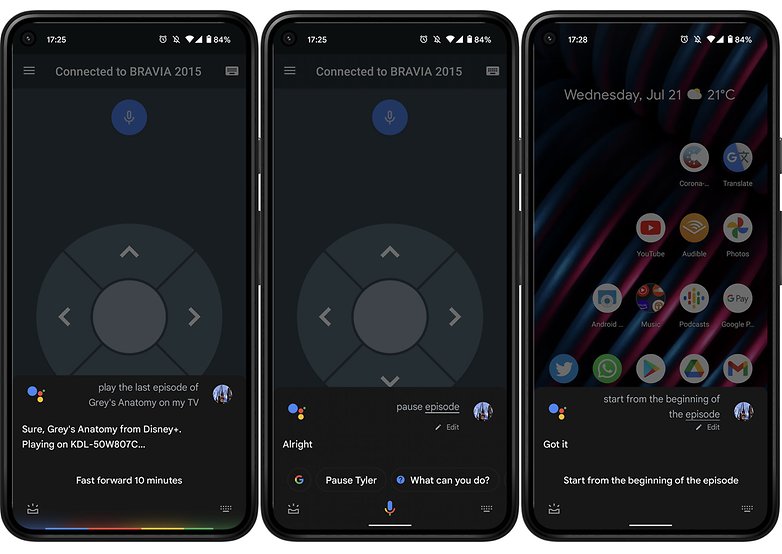
ตัวอย่างคำสั่งเสียงที่ใช้ดูทีวีด้วย Google Assistant ได้:
- ภาพยนตร์และรายการทีวี:
- “รับชม Stranger Things บน Netflix”
- “เปิด [ชื่อภาพยนตร์หรือรายการ] ใน [บริการสตรีมมิง]”
- ค้นหา:
- “ค้นหาหนังโรแมนติก”
- “ค้นหาซิทคอม”
- “แสดงรายการไซไฟทีวี”
- “แสดงภาพยนตร์โดย [นักแสดงหรือนักแสดง]”
- คลิปวิดีโอ:
- “ดูวิดีโอแมวตลกๆ”
- แอป:
- “เปิด YouTube”
- ข้อมูล:
- “พูดคุยเกี่ยวกับ Game of Thrones”
ในปี 2015 ฉันซื้อ Android TV จาก Sony และเพิ่งสามารถใช้ทีวีที่เชื่อมต่อกับอุปกรณ์อัจฉริยะเพื่อดูทีวีได้ เมื่อไม่กี่เดือนที่ผ่านมา รีโมตคอนโทรลของฉันเริ่มมีปัญหาและทำให้ประสบการณ์ใช้งานแย่ลง รีโมทไม่เคยเสนอตัวเลือกไมโครโฟนเลย
และนี่คือจุดที่สมาร์ทโฟนและ Google Nest mini ของฉันเริ่มมีบทบาทมากขึ้น: รีโมทคอนโทรลที่สามารถรับคำสั่งเสียงเพื่อควบคุมทีวีได้ ใช่ บางครั้งประสบการณ์อาจไม่ราบรื่นเท่าที่ควร แต่อย่างน้อยฉันก็ควบคุม Android TV แบบแฮนด์ฟรีและเรียนรู้เกี่ยวกับตัวเลือกช่องใหม่ๆ ได้โดยปล่อยให้ตัวเลือกนั้นเป็นของ Google Assistant
ในขณะที่เรากำลังใช้ Google Assistant บนอุปกรณ์เคลื่อนที่ คุณยังสามารถใช้ แอป Android TV Remote Control ซึ่งเป็นทางเลือกสำหรับการควบคุมระยะไกล เพราะช่วยฉันไม่ต้องประสบกับอารมณ์แปรปรวนอย่างกะทันหันเนื่องจากคำสั่งเสียงล้มเหลว p>
คุณใช้ Google Assistant บนสมาร์ทโฟนเพื่อดูทีวีอยู่แล้วใช่หรือไม่ หรือคุณต้องการใช้ Google Home Nest mini หรือ Google Home Nest Hub มีคำแนะนำอื่นๆ ให้เราเพิ่มในคู่มือ Google Assistant นี้ไหม ฉันอยากรู้ว่าคุณใช้ Virtual Assistant ของ Google อย่างไรในส่วนความคิดเห็น